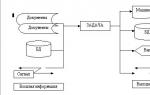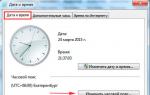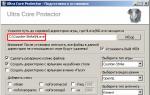Плохо работает wi fi на iphone. IPhone плохо ловит WiFi - причины и что делать
Использование беспроводного интернета является одним из важных преимуществ современных смартфонов, поэтому, когда возникают проблемы с соединением Wi-Fi, каждый из нас испытывает дискомфорт. К сожалению случаи, когда iPhone 7 теряет Wi-Fi не так уж и редки и пользователю важно знать, как вести себя в этой неприятной ситуации.
Перезагрузка устройства
Как и множество других проблем, потерю сети Wi-Fi может решить перезагрузка смартфона. В этом случае способ перезагрузки не важен — если проблема заключается в сбое программного обеспечения, то велика вероятность того, что все станет на свои места. Если после включение iPhone 7 нашел сеть, то нет смысла даже разбираться, почему Wi-Fi соединение не работало — такие сбои, увы, бывают даже у iOS 10.
Отказ от соединения
Если первый способ оказался не эффективным, то можно попробовать «забыть» сеть Wi-Fi и попробовать подключиться к ней после того, как iPhone найдет ее как новую. Для того чтобы это сделать, нужно зайти в меню настроек Wi-Fi смартфона, найти проблемную сеть и отказаться от соединения с ней. После этого можно снова попробовать подключиться, используя ее как вновь обнаруженную.
Отключение системной службы
Очень часто в ситуации, когда iPhone теряет сеть Wi-Fi, помогает отключение соответствующей службы. Для этого нужно зайти в меню «Конфиденциальность» и выбрать там пункт «Системные службы», расположенный в подменю «Службы геолокации». Отключение и повторное включение, спустя несколько минут, службы Wi-Fi часто помогает решить проблему.
Сброс настроек
Полный сброс настроек может оказаться эффективным при постоянных «выпаданиях» из сети Wi-Fi . Сброс производится в меню настроек iPhone Settings - General - Reset.
Изменение DNS
Изменение сервера DNS на OpenDNS или GoogleDNS очень часто помогает установить стабильное соединение с точкой доступа Wi-Fi. Произвести эти изменения можно в меню настроек смартфона.
Полный сброс настроек iPhone 7
Сброс настроек является самым радикальным способом вернуть нормальную работу с Wi-Fi, не прибегая к помощи специалистов. Для сброса можно использовать приложение iTunes.
Если iPhone постоянно теряет Wi-Fi и ни один из вышеперечисленных способов не помог, то, скорее всего, вам сможет помочь только специалист сервисного центра. Вполне возможно, что причина сбоев в работе соединения имеет отношение к «железу».
С тем, что Айфон плохо ловит Вай-Фай, сталкивается много пользователей. Зачастую способы решения проблемы достаточно просты, устранить причину слабого сигнала можно самостоятельно. Главное своевременно обратить внимание на ситуацию и определить тип неисправности, а также способ ее устранения.
Наиболее частые причины слабого сигнала Wi-Fi
Техника Apple по праву считается очень качественной, однако, даже новые Айфоны могут выходить из строя. Далеко не редким типом неисправности является то, что интернет работает медленно или смартфон стал плохо ловить.
Причины того, что Айфон стал хуже ловить сеть или вообще не видит ее, могут быть достаточно разнообразны:
- неправильная настройка роутера
- неисправный модуль Wi-Fi
- сбой в работе программного обеспечения
Чтобы определить неисправность, проверьте настройки беспроводного подключения к сети и попробуйте перегрузить ваше устройство.
Признаки появления неисправного Wi-Fi в Айфоне
Если ваше устройство слабо видит беспроводную сеть или подключение по Wi-Fi полностью не работает, вы столкнетесь с рядом неудобств.
Основными признаками того, что Айфон плохо ловит Вай-Фай, являются следующие:
- смартфон на большом расстоянии стал плохо ловить сеть
- гаджет только на маленьком расстоянии ловит сеть
- устройство не ловит сеть (антенна не видит сеть)
- интернет работает с разрывами
Если вы обнаружили один из перечисленных признаков при работе устройства, можете попробовать самостоятельно устранить неисправность.
Способы устранения неисправности
Прежде чем пытаться устранить неисправность, проверьте настройки сети и сделайте резервное копирование данных, подключившись к мобильному интернету.
Если вы решили самостоятельно устранить проблемы со слабым сигналом Wi-Fi на Айфоне или полным отсутствием доступа к беспроводной сети, попробуйте последовательно предпринять следующие действия:
- проверьте настройки роутера (точки доступа дома)
- перезагрузите роутер
- выполните «жесткую» перезагрузку iPhone
- выберите настройки беспроводного подключения к вашей точке доступа
- включите модуль Wi-Fi и подключитесь к сети
- выполните сброс настроек
- отключите службы геолокации для беспроводной сети
- установите последнюю версию прошивки iPhone
Если обновление ПО не помогло, смартфон стал хуже далеко видеть сеть или не ловит сеть даже на маленьком расстоянии от Wi-Fi антенны дома, не работает функция поиска беспроводных сетей, попробуйте сделать откат операционной системы до предыдущей версии прошивки.
Когда становится понятным, что устройство плохо ловит беспроводную сеть по причине поломки внутренних элементов (например, Wi-Fi модуля), необходимо выполнить замену запчасти. В случае, если вы не можете самостоятельно восстановить работоспособность устройства, доверьте обслуживание смартфона опытным специалистам.
Профессиональное обслуживание устройств Apple
На сайте YouDo вы легко найдете сертифицированного мастера, специализирующегося на обслуживании iPhone. Квалифицированный специалист выедет по указанному адресу в удобное для вас время. Мастер проведет тщательную диагностику устройства, проверит правильность настроек сети и восстановит работоспособность Wi-Fi.
Воспользоваться услугами исполнителей Юду для обслуживания техники Apple выгодно по многим причинам:
- мастера устанавливают только качественные запчасти и оригинальное программное обеспечение
- проведение ремонтных работ осуществляется при помощи специального оборудования, которое специалист привозит с собой
Плохо ловит Wi-Fi на айфоне? iPhone постоянно отключается от сети Wi-Fi и возобновляет работу лишь спустя некоторое время? Скорость Wi-Fi на iPhone заметно упала и никак не приходит в норму? Если вы столкнулись с любой из подобных проблем, данное руководство обязательно поможет.
Выполните принудительную перезагрузку
Начинать искать решение проблемы с плохим приёмом Wi-Fi на iPhone следует с наиболее простого способа - выполнения принудительной перезагрузки. Она помогает сбрасывать возникшие программные ошибки iOS, включая даже те, что на первый взгляд связаны с «железом». Для того, чтобы сделать принудительную перезагрузку iPhone необходимо зажать кнопки Питание и Домой (кнопку уменьшения громкости на iPhone 7/7 Plus) и удерживать их до появления на экране логотипа Apple. После включения устройства следует проверить правильную работу Wi-Fi.

Переподключитесь к сети Wi-Fi
Также довольно часто помогает решить проблему с плохим соединением iPhone по Wi-Fi банальное переподключение к сети. Для этого:
Шаг 1. Перейдите в меню «Настройки » → Wi-Fi .
Шаг 2. Выберите беспроводную сеть, которая работает медленно.
Шаг 3. Нажмите «Забыть эту сеть ».
Шаг 4. Произведите поиск беспроводных сетей и подключитесь к только что удаленной сети.
Отметим, что после сброса пароль Wi-Fi сети потребуется ввести повторно.
Сбросьте настройки сети
Один из наиболее действенных способов, позволяющих решить проблему с плохим подключением к Wi-Fi на iPhone, заключается в сбросе настроек сети устройства. Выполняется он следующим образом:
Шаг 1. Перейдите в меню «Настройки » → «Основные » → «Сброс ».
Шаг 2. Нажмите «Сбросить настройки сети ».
 Шаг 3. Подтвердите операцию.
Шаг 3. Подтвердите операцию.
После того как сброс настроек сети успешно выполнен, вы можете проверить стал ли iPhone быстрее работать в вашей сети Wi-Fi.
Используйте альтернативный DNS-сервер
Следующий способ из разряда нестандартных. В настройках подключения необходимо указать альтернативный быстрый DNS-сервер, например, компании Google. Это позволит подключению заработать быстрее на вашем конкретном устройстве.
Шаг 1. Перейдите в меню «Настройки » → Wi-Fi .
Шаг 2. Нажмите «i » напротив вашего подключения.
 Шаг 3. В графе DNS введите один указанных ниже DNS-серверов:
Шаг 3. В графе DNS введите один указанных ниже DNS-серверов:
- Google - 8.8.8.8.
- Google - 8.8.4.4.
- OpenDNS - 208.67.222.222.
- OpenDNS - 208.67.220.220.
После этого выйдите из настроек подключения и проверьте, не увеличилась ли скорость его работы.
Установите другой канал вещания Wi-Fi сети
Данный способ особенно сильно выручает людей, которые живут в многоквартирных домах, буквально кишащих Wi-Fi сетями. Подавляющее большинство сетей работают на стандартных настройках, вещая на одном и том же канале. Установка другого канала вещания Wi-Fi сети дает возможность значительно ускорить работу подключения.
 Однако найти опцию выбора канал вещания в настройках своего роутера вам придется самим. Дело в том, что интерфейсы управления маршрутизаторами имеют различный вид, из-за чего точного расположения необходимой настройки мы, увы, дать не может. Отметим, что чаще всего опция смены канала Wi-Fi доступна в расширенных настройках подключения.
Однако найти опцию выбора канал вещания в настройках своего роутера вам придется самим. Дело в том, что интерфейсы управления маршрутизаторами имеют различный вид, из-за чего точного расположения необходимой настройки мы, увы, дать не может. Отметим, что чаще всего опция смены канала Wi-Fi доступна в расширенных настройках подключения.
Установите пароль на Wi-Fi
И еще один совет, связанный с настройками Wi-Fi сети, крайне простой. Убедитесь в том, что вашим Wi-Fi не пользуются другие люди, тем самым урезая скорость соединения. Проще всего это сделать установив пароль на Wi-Fi, запретив таким образом другим пользователям подключаться к сети.
Восстановите iPhone
Если проблема с Wi-Fi появилась после установки обновления на iPhone, то заключаться она может в серьезной программной ошибке. Избавиться от нее можно восстановив iPhone через iTunes на актуальную версию iOS. С подробным руководством о том, как восстановить iPhone при помощи iTunes вы можете ознакомиться в .
Если ни один из перечисленных выше способов не помог, то без помощи специалистов сервисного центра не обойтись.
Ситуация с мобильной сетью в Москве или любом городе миллионнике, с каждым годом ухудшается. Интересным является тот факт, что это не связано с работой операторов связи или выбором определенного тарифа. Еще пару лет назад можно было свободно поговорить по «Скайпу» на улице, но сегодня iphone не всегда грузит даже обычную вэб-страничку.
Значок идентификации сети на смартфоне, уже можно считать просто украшением экрана. Понять, почему медленно работает интернет достаточно просто, учитывая, сколько сегодня насчитывается людей, имеющих современные мобильники. Устройства используются не только для связи, но и для серфинга по мировой паутине.

Первоочередной задачей операторов является обеспечение хорошей голосовой связи, а вот вопрос с сетевым соединением решается по остаточному принципу. Особенно заметно становится, как пропадает 3g в центре города, где всегда большое скопление людей. Логичным является возникновение вопроса, что делать в таких ситуациях. Но есть элегантный способ, как увеличить скорость мобильного интернета на любимом айфоне, не прибегая к дополнительной установке специального оборудования или антенн. Для этого понадобится воспользоваться стандартными настройками, которые предусмотрены на сотовом.
Авиа-режим в помощь
Если вас беспокоит, почему интернет так плохо грузит на новом iphone, воспользуйтесь инструкцией:
- Открыть приложение «Настройки»,
- Выполнить включение функции «Авиа-режим».
- Включенную функцию выдержать в течение нескольких секунд, затем отключить.
- После возобновления регистрации устройства в сети оператора, попробуйте снова подключить передачу данных на айфоне.

Это действие сравнимо с переподключением к сети. Зачастую эффект оказывается положительным, скорость загрузки странички или файла значительно повышается. Объяснить это можно тем, что для оператора приоритетным будет обеспечить стабильное соединение для нового клиента. Через некоторое время ситуация может повториться и снова возникнет вопрос, почему же так тупит интернет. Нормальное функционирование зависит от того, на какой частоте работает устройство.
3G или ЛТЕ плохо работает
Возможных причин, почему 3G или LTE на iphone работает так плохо, исчисляются десятками. Но большинство из них имеет достаточно простую причину, устранить которую под силу каждому. Стоит помнить, что в вечернее время показатель соединения понижается, что связано с возрастающей нагрузкой, испытываемой серверами и каналами связи.

В этот период традиционно увеличивается количество онлайн-пользователей, которые совершают определенные действия. Это приводит к тому, что у большинства пользователей сеть просто тупит, несмотря на то, на какой именно частоте работает устройство 3g или ЛТЕ, и какой тарифный план используется. Перед тем как ответить на вопрос, как можно увеличить скорость мобильного интернета на любом айфоне, для начала необходимо выяснить, действительно ли этот показатель является низким или причина совсем иная. Что делать при таких ситуациях?
Замеряем скорость соединения
Вам поможет такая программа, как Speedtest, доступная в App Store. Во время запуска тестирования необходимо остановить все другие работающие программы и загрузки. Просматривая результаты проведенного теста, особое внимание стоит уделить показателю загрузки. Именно этот показатель является определяющим при описаниях тарифных планов. 5-10 Мбит/сек хватает для свободного серфинга в сетевом пространстве.
Для тех, кому необходимо улучшить связь, есть смысл перейти на более дорогой тарифный план. Проводить тестирование лучше несколько раз. Результаты не должны сильно расходиться, если же это происходит, подождите пару часов и попробуйте снова запустить тест.
Инструкция по увеличению скорости
Существуют другие универсальные способы, как увеличить скорость интернета на телефоне. Следует попробовать следующие действия:
- Выполнить перезагрузку гаджета. Очень часто такое простое действие помогает усилить слабый сигнал. Аппарат переключается на другую сотовую вышку и проблема уходит.
- Отключить все автоматические программы для загрузки, они здорово пожирают трафик, что негативно сказывается на времени загрузки странички в браузере.
- Переподключить соединение iphone с Wi-Fi-роутером или модемом. Также решением, как усилить сигнал, может стать перезапуск самого роутера, проверка всех сетевых подключений, кабелей на предмет каких-либо повреждений или перегибов.
- Проверить, нет ли просрочек с оплатой доступа во всемирную паутину. Данный факт может показаться смешным, но очень часто такая забывчивость становится причиной, почему интернет вдруг пропал. Пользователь начинал неистово искать причину несуществующей неполадки.
- По возможности, проверить, не исчерпались ли объемы трафика, выделяемые в день согласно выбранному тарифу;
- Выяснить у провайдера, не ведутся ли какие-либо ремонтные или профилактические работы. К возможным причинам неполадок относятся природные явления, непредвиденные форс-мажоры. Телефон технической поддержки находиться на квитанции или договоре.
- При использовании доступа к роутеру, без пароля, соседи могут воспользоваться такой возможностью, а это очень «тормозит» работу сети. Необходимо сделать доступ по только известному вам паролю и вопрос, как улучшить интернет на вашем смартфоне, решится очень просто;
- Одним из способов, как усилить сигнал 3G на современном телефоне, поиск позиции с максимальной близостью к источникам сигнала и антеннам сотового оператора. Это оборудование характерно и его легко отыскать в городских условиях.

Обзавелись iPhone 7 или iPhone 7 Plus, а потом начали замечать, что и к Wi-Fi ваш новый смарфон подключается не так хорошо, как того хотелось бы, и нормальную скорость передачи данных в WiFi-сетях тоже не обеспечивает? Проблема такая действительно имеет место быть. И, разумеется, владельцам «самых-самых» iPhone нравится она никак не может.
Тем более, что, судя по отзывам, неприятно «тупить» и «тормозить» Wi-Fi у нового iPhone 7 (или наоборот, iPhone 7 в Wi-Fi) начинает чаще всего, когда юзер запускает приложения горячо любимых социалок, вроде Facebook, Instagram, Whatsapp, Twitter и пр. Картинки и иконки становятся серыми, грузится все медленно, если вообще грузится.
Так вот, есть мнение, что одной из главных причин, почему iPhone 7 может так плохо/медленно работать в WiFi-сети, является слабый ее сигнал, которого для качественного подключения смартфона к интернету просто не хватает.
Что делать?
На самом деле, способов борьбы с данной проблемой общественность успела опробовать немало. Работают они с разной эффективностью, как порознь так и в комплексе, но результат в целом дают положительный. Потому, если у вашего iPhone 7 тоже что-то перестало ладиться с WiFi-связью, то рекомендуем попробовать следующее:
- перезагрузить смартфон;
- активировать опцию «Забыть эту сеть» и потом подключиться к ней заново;
- перезагрузить wifi-роутер (если есть такая возможность);
- переподключить iPhone с DHCP на статический IP-адрес (надо создать такой IP, который роутер не использует, начинаться он будет с 192.168.1.xxx, берем число с самой вершины диапазона роутера, чтобы не возникали конфликты с IP-адресами DHCP);
- переключиться на DNS-серверы Google;
- изменить пропускную способность сети в настройках вай-фай роутера;
- изменить канал вай-фай в настройках роутера;
- настроить уровень безопасности в роутере (при необходимости можно даже на время отключить безопасность);
- перейти на другой тарифный план, который предусматривает более высокую скорость передачи данных;
- купить новый, более современный, роутер (вот ссылка на сайт-каталог вай фай роутеров );
- хард-ресет iPhone 7 (полный сброс системы), если другие способы должного эффекта не возымели.
Как показывает практика, в подавляющем большинстве случаев перечисленные меры помогают решить проблему с wi-fi у iPhone 7 (впрочем, как и у любого другого iPhone).
Иногда знающие юзеры также производят так называемую «очистку кэша приложений». Данная процедура позволяет устранять целый ряд сбоев и неполадок в работе программного обеспечения iPhone 7, в том числе и таких, которые приводят к некачественному соединению с wifi-сетями. Такая очистка к тому же не удаляет данные с памяти устройства, то бишь все фото, видео, сообщения и прочие важные файлы остаются в целости и сохранности.
Чтобы посмотреть состояние кэша программ в iPhone 7 тапаем: «Настройки» -> «iCloud» -> «Хранилище» -> «Управление хранилищем» , выбираем наиболее часто используемые приложения и проверяем «Документы и данные «. Нередко при сравнительно малом «весе» той или иной проги места она занимает очень много. А если таких программ несколько, то со временем смартфон начинает «тормозить». Потому кэш надо чистить регулярно.
Можно это делать вручную путем простой переустановки приложения, тогда раздел «Документы и данные » автоматически очищается. Но лучше завести для этого утилитку вроде iCleaner-а, с которой процесс очистки iPhone 7 от всякого лишнего мусора будет гораздо более эффективным и менее хлопотным.